Hoe een EPS-afbeeldingsbestand te openen op Windows

Een EPS-bestand (Encapsulated PostScript) is een speciaal type afbeeldingsbestand met een PostScript-programma. Als je een van deze bestanden tegenkomt, heb je waarschijnlijk snel gemerkt dat maar weinig programma's het op de juiste manier kunnen openen. Dus hoe kun je het zien?
In Windows zul je tientallen programma's vinden die het goed doen, maar hier zijn de twee die we aanbevelen.
Houd het eenvoudig met EPS Viewer
De eenvoudigste manier om EPS-bestanden te bekijken is om EPS Viewer te gebruiken. Dit is een eenvoudige toepassing met één functie die alleen EPS-bestanden kan bekijken.

Nadat u de toepassing hebt geïnstalleerd, moet u uw EPS-bestand openen (als dit niet is gekoppeld aan EPS Viewer). EPS Viewer heeft geen voorkeuren, dus als uw EPS-bestanden niet automatisch worden geopend, klikt u met de rechtermuisknop op het bestand en kiest u "Openen met> Kies een andere app".

Selecteer onder "Andere opties" EPS Viewer en vink vervolgens het selectievakje aan naast "Gebruik deze app altijd om .eps-bestanden te openen".

EPS Viewer heeft weinig opties dan alleen maar een eenvoudige manier om EPS-bestanden te bekijken. Afgezien van de mogelijkheid om uw bestand te openen en op te slaan, kunt u het ook verkleinen, in- of uitzoomen en naar links of rechts draaien.

Wanneer u een bestand wilt opslaan, kunt u het converteren naar een andere bruikbare indeling, waaronder JPEG, Bitmap, PNG, GIF en TIFF.

Als u alleen op zoek bent naar iets simpels dat de klus zal klaren, dan past EPS Viewer op de rekening.
Doe meer met Ifranview
Als u iets praktischer wilt dat ook andere soorten afbeeldingsbestanden opent, dan wilt u misschien Irfanview proberen. Het is een goed programma om in de buurt te hebben: het bestaat al een lange tijd en kan de overgrote meerderheid van beeldbestanden openen.
De meeste van deze afbeeldingsbestanden worden geopend in Irfanview zodra u het installeert, maar met EPS-bestanden moet u enkele extra stappen uitvoeren.
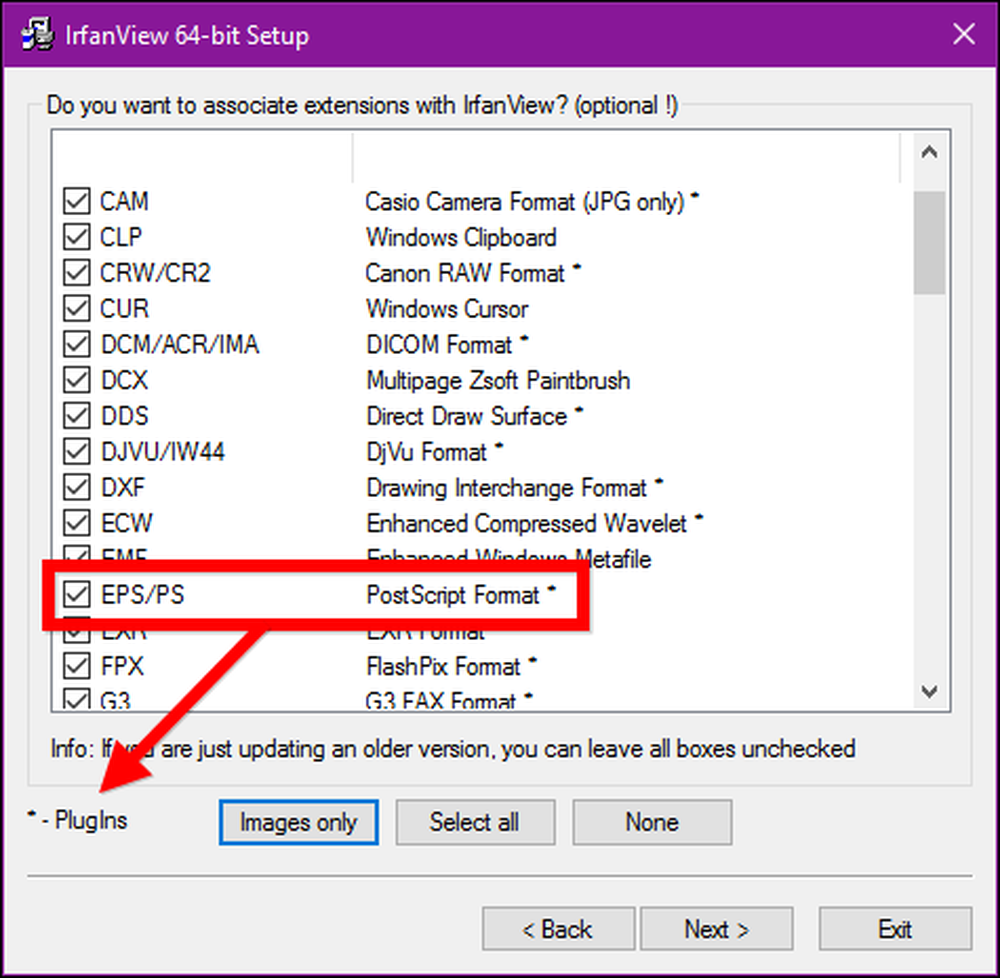 Wanneer je Irfanview installeert, kun je er automatisch een of alle afbeeldingen mee associëren, maar let op alles met een * ernaast heeft het plug-ins pakket nodig.
Wanneer je Irfanview installeert, kun je er automatisch een of alle afbeeldingen mee associëren, maar let op alles met een * ernaast heeft het plug-ins pakket nodig. Eerst moet je de plug-ins van Ifranview installeren. Dit zijn eenvoudige EXE-bestanden die u kunt downloaden van de Irfanview-site.
Het tweede item dat u nodig hebt, is Ghostscript, een opensource PostScript-interpreter. Ghostscript wordt ook geïnstalleerd met een EXE-bestand, dat slechts een paar seconden duurt en geen verdere configuratie vereist. Op de Ghostscript-downloadpagina wilt u 'Postscript en PDF-interpreter / renderer' kiezen en vervolgens het pakket installeren dat geschikt is voor uw versie van Windows (32-bits of 64-bits).
Zodra u de hoofdtoepassing Irfanview, de plug-ins en Ghostscript hebt geïnstalleerd, kunt u EPS-bestanden bekijken.
Irfanview heeft dezelfde basisfuncties als EPS Viewer: u kunt openen, opslaan, draaien en zoomen.

Het doet echter ook veel meer. Als u naar het menu Bewerken kijkt, ziet u dat we tekst kunnen invoegen, de afbeelding bijsnijden en zelfs de afbeelding met verfgereedschappen kunnen markeren.

Open het menu Afbeelding en er zijn veel opties. U kunt de kleurdiepte aanpassen, verscherpen, verticaal of horizontaal kantelen en nog veel meer.

Als je het menu voor menu doorloopt, zie je dat Irfanview boordevol functies is die verder gaan dan de eenvoudige mogelijkheid om EPS-bestanden te bekijken (hoewel dat ook best goed werkt).
Als het EPS-bestanden betreft, is het moeilijk om een app te openen om ze te openen. Er zijn er veel. Het is veeleer wat u wilt dat de toepassing voor u doet. Als je gewoon iets nodig hebt dat EPS-bestanden opent, met basisfuncties, waaronder de mogelijkheid om naar andere beeldformaten te exporteren, dan is EPS Viewer waarschijnlijk de beste keuze. Als u echter iets wilt dat meer een alles-in-één-beeldviewer is, iets dat verschillende afbeeldingsbestandstypes opent en u ook wat meer geavanceerde bewerkingsfuncties biedt, dan is Irfanview een geweldige keuze.




